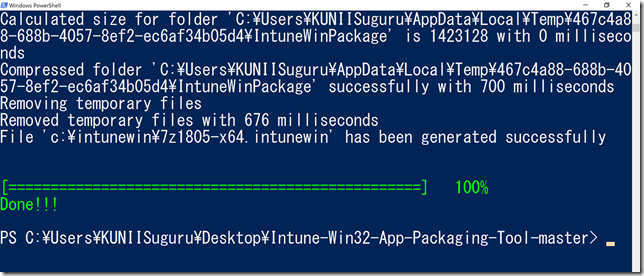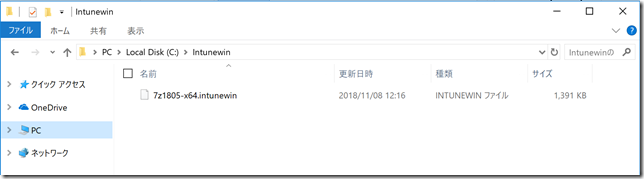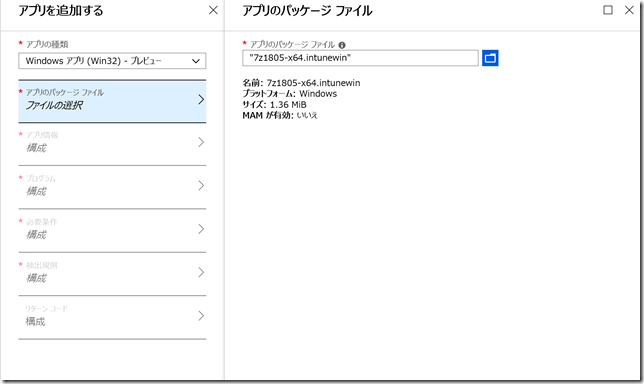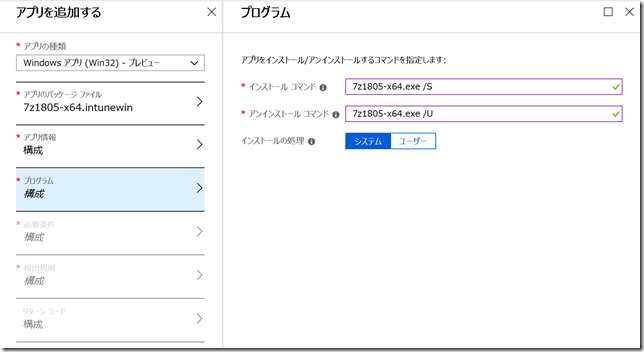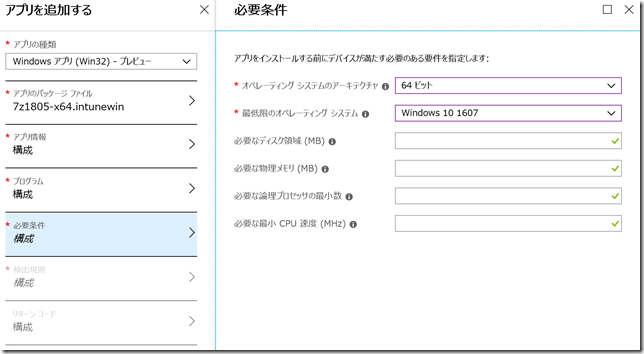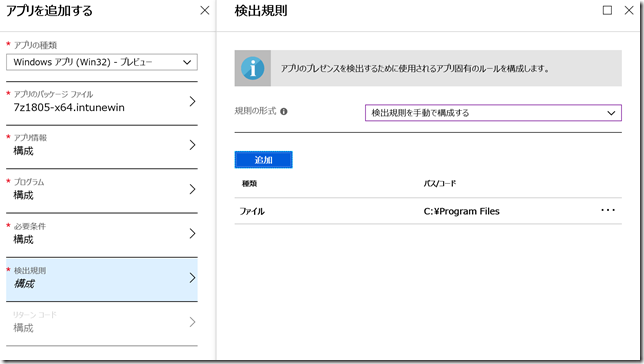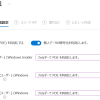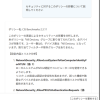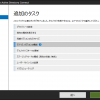IntuneからWin32アプリ(.exe形式)の展開
皆さんこんにちは。国井です。
Intuneでは最近、.msiファイルだけでなく、.exeファイルもクライアントに展開できるようになりました。Windowsアプリのセットアッププログラムの大半がsetup.exeのような形式で提供されていることを考えれば、これは画期的なことだと思います。ところが、Intuneのポータル画面を見ると、setup.exeがそのまま登録できないような形式になっているんですよね。
じゃあ、どうやって登録していけばよいかを見ていきます。
.intunewinファイルの作成
Intuneから.exe形式のセットアッププログラムを展開するときは、セットアッププログラムを.intunewinという拡張子に変換しておく必要があります。
この設定は、GitHubからツールが出ているので、これを使います。
GitHubからダウンロードしたら、続いて実際に.intunewinに変換するセットアッププログラムを用意します。今回は、7zipを使うことにします。
ダウンロードした7zipのセットアッププログラム(7z1805-x64.exe)をc:\7zipフォルダーに、生成された.intunewinファイルを保存場所としてc:\intunewinフォルダーをそれぞれ用意したら、GitHubからダウンロードしたツールのうち、IntuneWinAppUtil.exeを次のように実行します。
IntuneWinAppUtil.exe -c c:\7zip -s 7z1805-x64.exe -o c:\intunewin
実行時の処理の様子がこちら。
出来上がったファイルをIntuneに登録します。
Intuneにセットアッププログラムを登録
.intunewinファイルを登録します。
Microsoft 365デバイス管理ポータル(https://devicemanagement.portal.azure.com/)から
クライアントアプリ > アプリ >
[アプリの種類]から[Windowsアプリ(Win32)]を選択し、まずは.intunewinファイルを登録します。
続いて、残りの項目も埋めていきましょう。
[アプリ情報]の項目はインストールするアプリの情報を入力し、
[プログラム]の項目はインストールするときのオプションスイッチを指定します。
ちなみに、7zipの無人インストールは/Sを使います。
アンインストールのオプションスイッチは.. ごめんなさい、適当に入れちゃいました。
あと、[インストールの処理]部分は、[システム]を選択すれば、すべてのユーザー用にインストールされます。
それから[必要条件]の項目は、インストール要件を定義します。
[検出規則]の項目では、どのような状態だったら、既にアプリがインストールされているか?という条件を設定します。
例えば、c:\Program Files\7zipフォルダーがあったら、既にインストールされていると判定する場合であれば、
[規則の形式]から手動を選択して、フォルダーを直接指定します。
[規則の形式]では、特定のレジストリ項目があるか?とか、PowerShellスクリプトを使って判定させたりすることも可能です。
ここまで出来たら、[追加]ボタンをクリックして登録します。登録が完了したら、ユーザーまたはデバイスへの割り当てもお忘れなく。
で、ここからが大事なポイントですが、
Win32アプリのインストールは、Intune経由でPowerShellスクリプトを実行するときに使う、Intune Management Extensionエージェントを利用します。そのため、Intune Management ExtensionエージェントをサポートするWindows 10クライアント、つまりAzure AD参加していることが前提条件になります。
(一部の方に、Azure ADに登録されているだけでも設定されました、と言ってしまいましたが、あれは幻だったようです)あと、ハイブリッドAzure AD参加もOKだという話を人づてに聞いたのですが、後で検証してみます。
2025年5月21日追記
Intune Management Extensionエージェントはデバイスの登録種別を問わず利用することができるので当該箇所の説明は取り消し線を引いておきました。